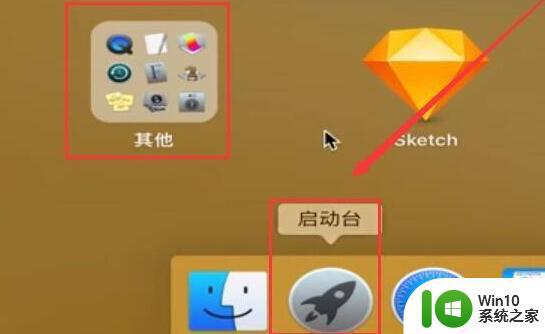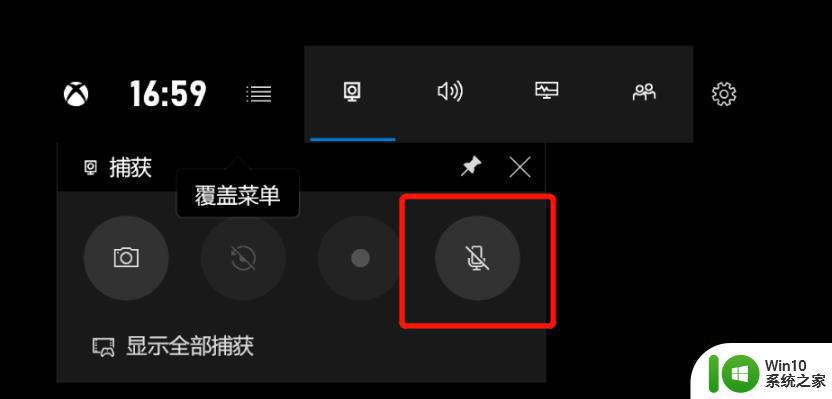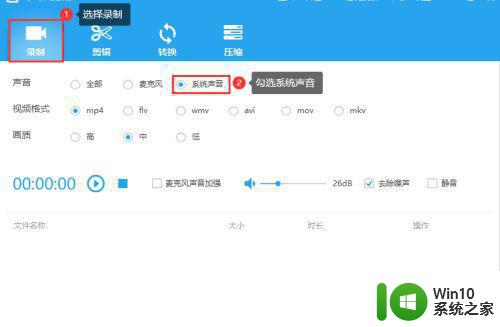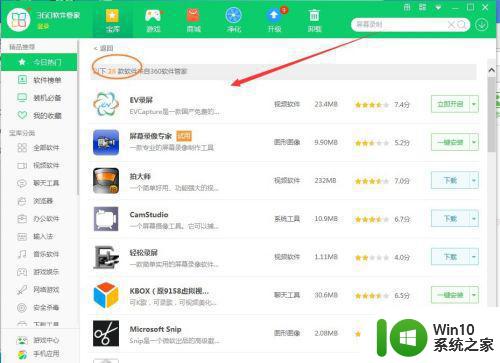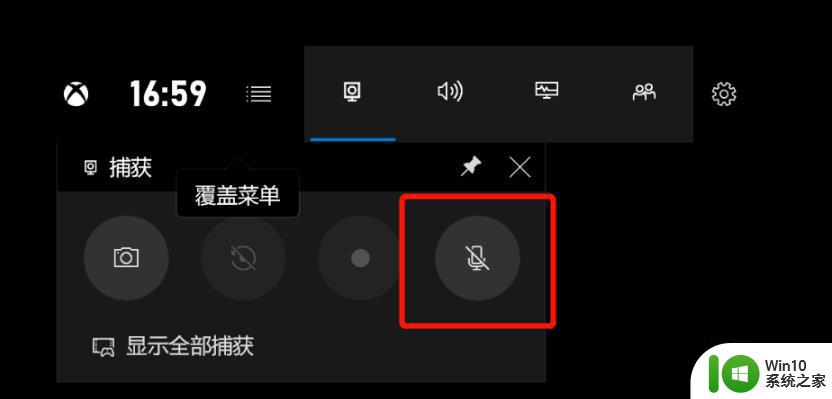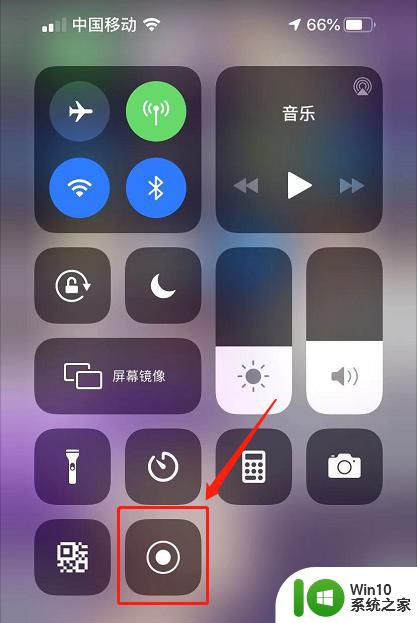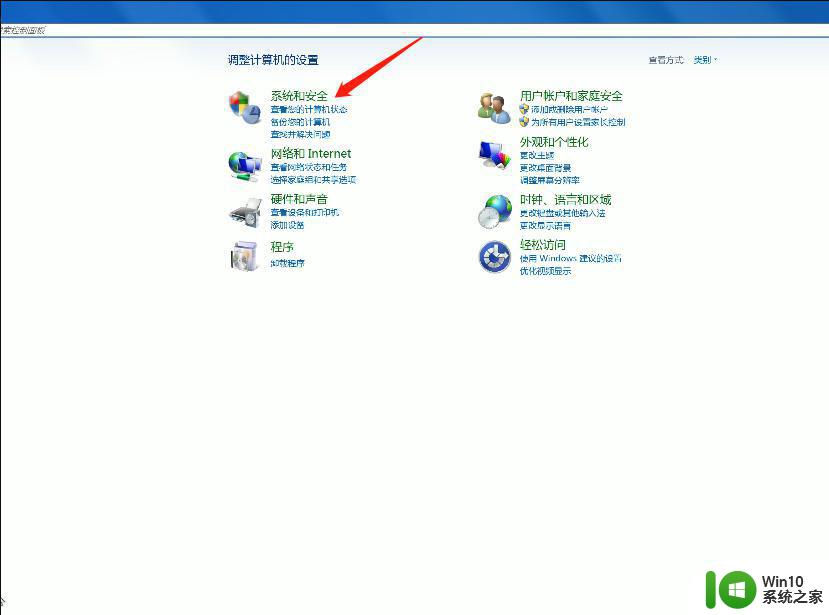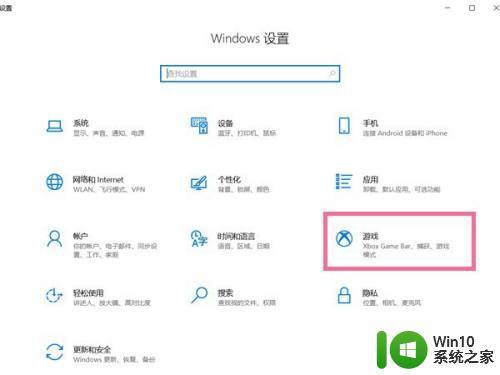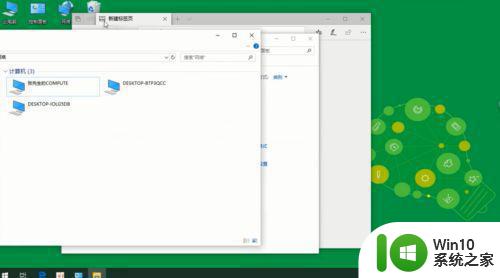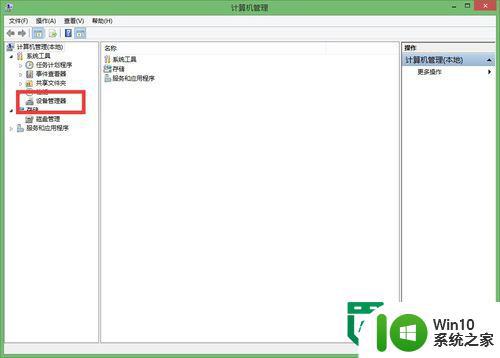笔记本如何录制屏幕带声音 笔记本电脑录屏带声音软件推荐
更新时间:2023-11-11 09:50:25作者:yang
笔记本如何录制屏幕带声音,在现如今信息化的时代,录制屏幕带声音已经成为许多人工作和学习中不可或缺的一项技能,无论是制作教学视频、展示软件操作步骤,还是记录游戏过程、分享音乐和影片,都需要一款功能强大的笔记本电脑录屏带声音软件来实现。如何选择一款适合自己的录屏软件呢?本文将为大家推荐几款值得信赖的笔记本电脑录屏带声音软件,并分享它们的特点和使用方法,帮助大家轻松录制屏幕带声音。
具体方法:
1、打开录屏功能时大家可能都会遇道声音按钮是禁用状态以至于没有声音。
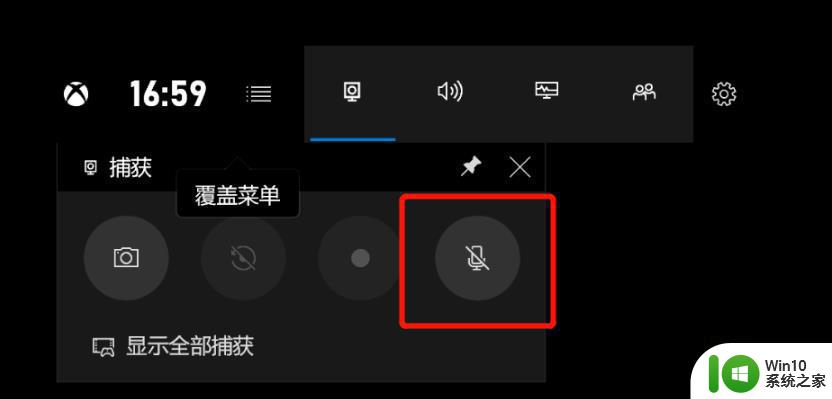
2、点击“开始”选择“设置”。
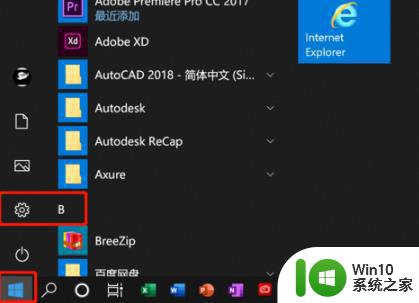
3、点击“隐私”。

4、在左侧点击“麦克风”。
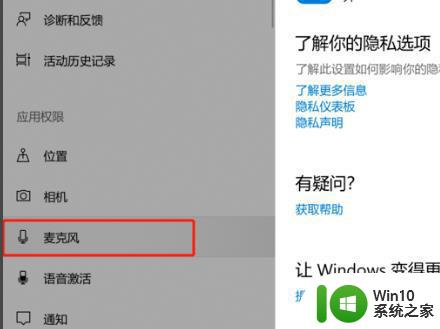
5、勾选“允许应用访问你的麦克风”。
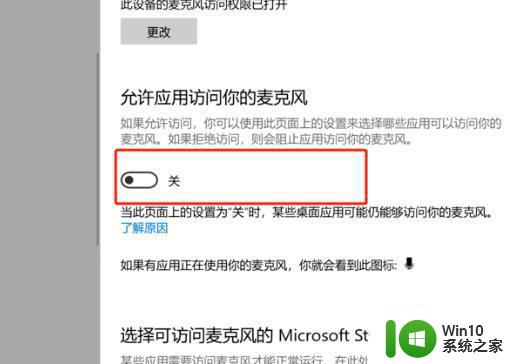
6、返回录制界面,录音按键即可正常使用。
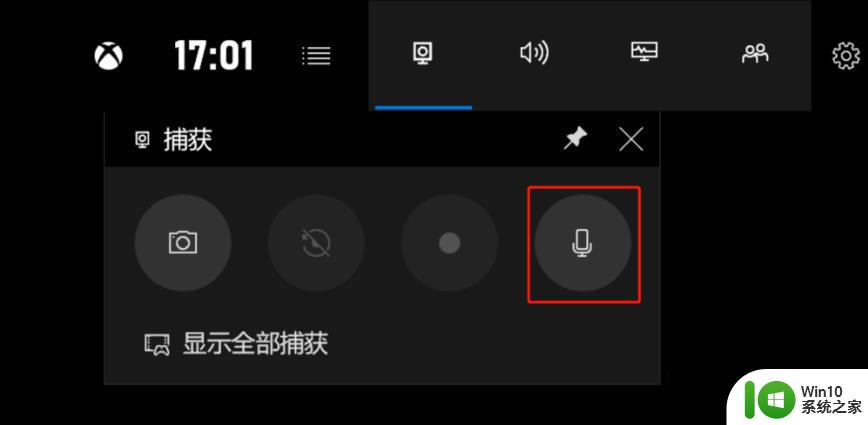
以上就是如何录制屏幕并带有声音的全部步骤,如果您遇到相同问题,可以参考本文中介绍的步骤进行修复,希望对大家有所帮助。